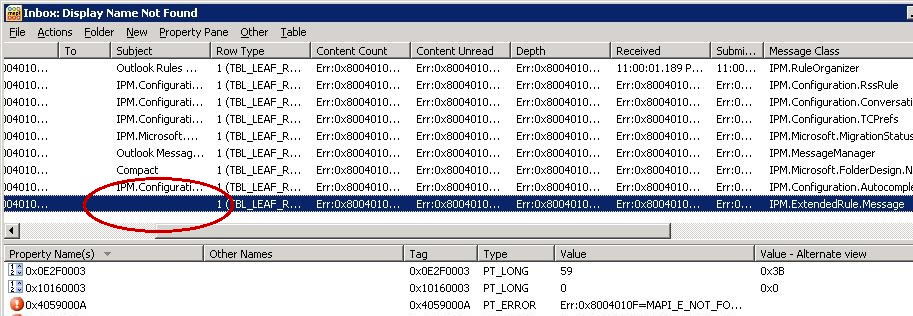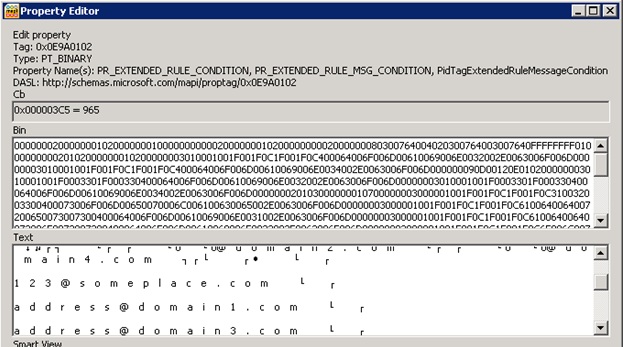Simptomi
Migrējot vai pārvietojot pastkasti Office 365 vai lokālas Exchange Server 2010 serveri, rodas viens vai vairāki no šiem simptomiem:
-
Nevēlamā e-pasta iestatījumi izvietots, izmantojot grupas politiku vai nu neizdodas izpildīt vai neizdevās stātos spēkā. Šie iestatījumi ietver drošo un bloķēto sūtītāju sarakstus un Outlook nevēlamā e-pasta filtrēšanas iespējota/atspējota iestatījumu.
-
Izmantojot programmu Outlook, lai pievienotu e-pasta adresi bloķēto vai drošo sūtītāju sarakstiem, adrese vai nu netiek parādīta sarakstā vai tā tiek parādīta sarakstā, bet nekad nav sinhronizēts ar Exchange pastkasti.
-
Negaidīti ziņojumi tiek atzīmēti kā nevēlamais e-pasts.
-
Ziņojumi netiek atzīmēti kā nevēlamais e-pasts.
-
Pamanāt atšķirības starp drošo sūtītāju sarakstu, kas tiek parādīts programmā Outlook un drošo sūtītāju, kā parādīts programmā Outlook Web App (OWA).
Ņemiet vērā Šī konkrētā problēma ir klāt tikai pēc pastkastes pārvietošanas Exchange Server 2010 datu bāzē. To nedrīkst sajaukt ar citiem nevēlamā e-pasta jautājumiem.
Cēlonis
Nevēlamā e-pasta kārtula ir bojāta vai tika ģenerēts nepareizi, kad pārvietoti uz Exchange Server 2010 pastkasti.
Risinājums
Lai novērstu šo problēmu, instalējiet šo atjauninājumu apkopojumu, pirms pārvietojat vai migrējat pastkasti:
2685289 apraksts par 3. atjauninājumu apkopojumu Exchange Server 2010 Service Pack 2Ņemiet vērā Šis atjauninājumu apkopojums neatrisinās šo problēmu, ja atjauninājuma lietošanas pēc pastkastes pārvietošanas vai migrēšanas.
Risinājums
Lai novērstu šo problēmu, ir vairākas opcijas.
-
Izmantojiet rīku MFCMAPI redaktors dzēst nevēlamā e-pasta kārtulas. Piezīme Šī metode var izraisīt sākotnējo nevēlamā e-pasta iestatījumu zudumu.
-
Izmantojiet OWA, lai pievienotu ierakstu drošo vai bloķēto sūtītāju sarakstiem. Pēc tam startējiet programmu Outlook un vai nu manuāli pievienot vienumu drošo vai bloķēto sūtītāju sarakstu vai izmantot grupas politikas (GPO) atjaunināt sarakstu. Dažos gadījumos, iespējams, būs nepieciešams startēt Outlook vairākas reizes.
-
Pievienojiet vienumus drošo sūtītāju sarakstam, izmantojot Exchange PowerShell. Exchange PowerShell komandas var izmantot, lai pievienotu vienumus drošo vai bloķēto sūtītāju sarakstu vairākas pastkastes lielapjoma. Lai iegūtu papildinformāciju par to, kā izmantot Exchange PowerShell komandas, lai pievienotu ievadnes drošo vai bloķēto sūtītāju sarakstiem, noklikšķiniet uz šī raksta numura un skatiet Microsoft zināšanu bāzes rakstu:
2545137 kā konfigurēt Office 365 drošo sūtītāju un bloķēto sūtītāju iestatījumiŅemiet vērā Šis raksts attiecas gan uz lokālo un Office 365 pastkastēm. BPOS lietotājiem ir jāatver gadījums ar BPOS OPS.
-
Izmantojiet skriptu, lai labotu nevēlamā e-pasta kārtulas. Skripta koda paraugs ir pieejams šajā Microsoft TechNet vietnē:http://Gallery.TechNet.Microsoft.com/scriptcenter/Fix-junk-email-Rule-Script-7202a7f8
Lai iegūtu papildinformāciju par līdzīgu problēmu, kas rodas pēc pastkastes pārvietošanas vai migrēšanas, noklikšķiniet uz šī raksta numura un skatiet Microsoft zināšanu bāzes rakstu:
2695011 nevēlamā e-pasta iestatījumi nedarbojas, kā paredzēts, pēc migrēšanas vai pastkastes pārvietošanas uz Exchange Server 2010 SP1 pastkastes servera
Papildinformācija
Kad rodas sadaļā "Simptomi" aprakstītā nosacījuma, lietojot MFCMAPI skatīt nevēlamā e-pasta kārtulu, tēma trūkst. Šī ekrānuzņēmums parāda nevēlamā e-pasta kārtulu ar trūkstošo tēmu (PR_SUBJECT):
HKEY_CURRENT_USER \Software\Microsoft\Windows NT\CurrentVersion\Windows Messaging Subsystem\Profiles\ < profils > \ < GUID >Šādas reģistra vērtības atbilst šādiem nevēlamā e-pasta saraksti:
|
Vērtību |
Sarakstu |
|---|---|
|
001f0418 |
Drošo sūtītāju |
|
001f0419 |
Uzticamiem adresātiem |
|
001f041a |
Bloķētie sūtītāji |
|
001f041c |
Kontaktpersonas |
Kā dzēst nevēlamā e-pasta kārtulu, izmantojot MFCMAPI
-
Drošo sūtītāju un bloķēto sūtītāju saraksta eksportēšana teksta failu, izmantojot šajā rakstā aprakstītās darbības: Adrešu eksportēšana no nevēlamā e-pasta filtra sarakstiem
-
Izejiet no programmas Outlook un aizveriet OWA visas darbstacijas, kas ir izveidots savienojums ar lietotāja pastkasti.
-
Lejupielādēt Mfcmapi no GitHub (ritiniet uz leju un pēc tam noklikšķiniet uz jaunāko versiju).
-
Palaist MFCMAPI. exe
-
Noklikšķiniet uz Rīkiun pēc tam uz Opcijas.
-
Noklikšķiniet, lai iespējotu izmantot MDB_ONLINE zvanot OpenMsgStore.
-
Sesijas izvēlnē noklikšķiniet uz pieteikšanās.
-
Ja tiek pieprasīta profilu, atlasiet savu profila nosaukumu un pēc tam noklikšķiniet uz Labi.
-
Augšējā rūtī atrodiet rindu, kas atbilst jūsu pastkasti, un pēc tam izvērsiet top informācijas krātuve.
-
Ar peles labo pogu noklikšķiniet uz Iesūtne un atlasiet Atvērt saistīto satura tabulu.
-
Augšējā rūtī atrodiet un atlasiet ziņojumu, kuram ir IPM ziņojuma klase . ExtendedRule. Message.
-
Ar peles labo pogu noklikšķiniet uz IPM. ExtendedRule. Message un izvēlieties Dzēst ziņojumu.
-
Dzēst vienumu logā atlasiet pastāvīgi dzēst iet DELETE_HARD_DELETE (neatkopjama) un pēc tam noklikšķiniet uz Labi.
-
Aizvērt no MFCMAPI
-
Startējiet programmu Outlook.
-
Pārbaudiet, vai drošo sūtītāju, drošo adresātu un bloķēto sūtītāju saraksti ir tukši.
-
Visbeidzot, importēt e-pasta adreses nevēlamā e-pasta filtra sarakstus, izmantojot šajā rakstā aprakstītās darbības: E-pasta adrešu importēšana nevēlamā e-pasta filtra sarakstos